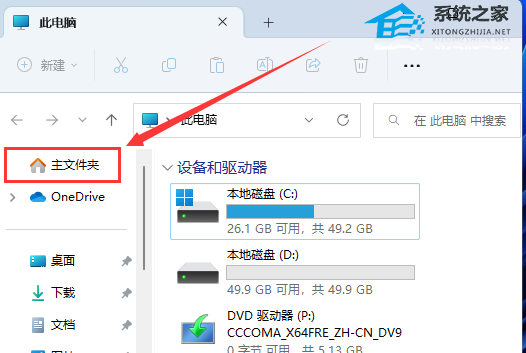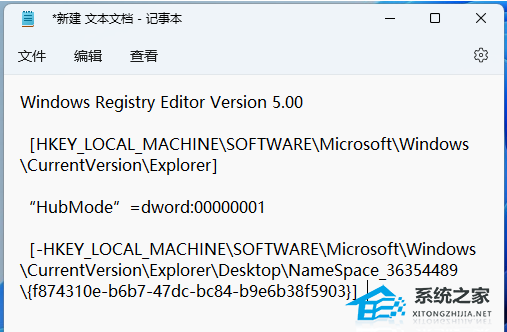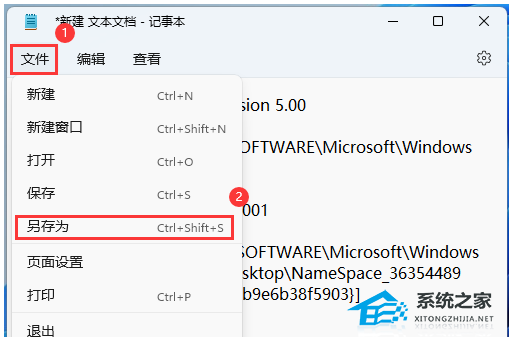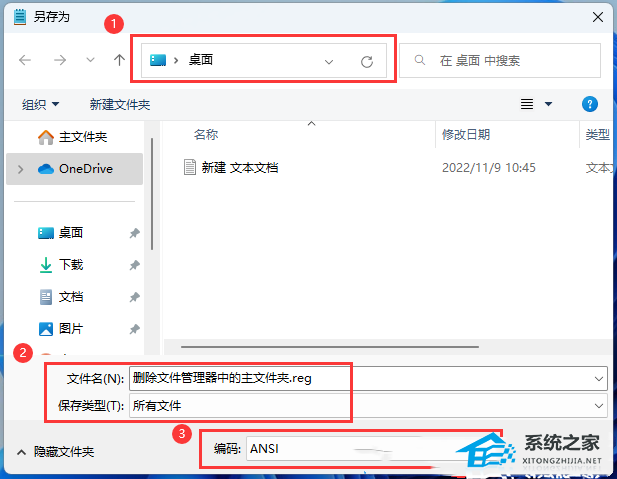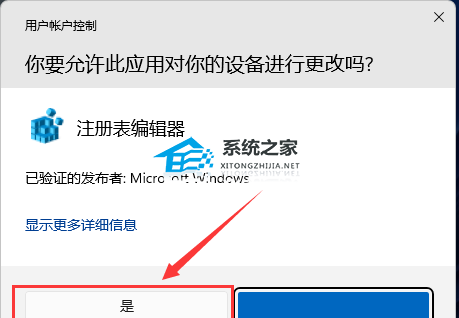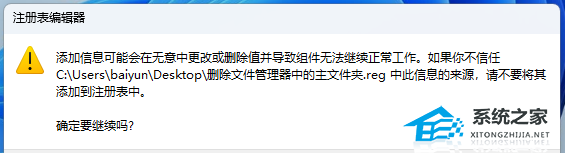Win11 23H2资源管理器主文件夹的删除方法
嗨,大家好!最近有小伙伴更新了Win11 23H2系统,然后在资源管理器里发现了好多主文件夹,有些主文件夹平时根本用不到,还占空间,所以就想问一下怎么删掉这些主文件夹。今天就给大家分享一个简单的方法,让你轻松删除Win11 23H2电脑里的资源管理器主文件夹,这样资源管理器上就不会再显示主文件夹啦!
Win11 23H2资源管理器主文件夹的删除方法:
1. 右键点击桌面空白处,在打开的菜单项中,选择【新建 - 文本文档】。
2. 新建 文本文档窗口,输入以下代码:
Windows Registry Editor Version 5.00
[HKEY_LOCAL_MACHINESOFTWAREMicrosoftWindowsCurrentVersionExplorer]
“HubMode”=dword:00000001
[-HKEY_LOCAL_MACHINESOFTWAREMicrosoftWindowsCurrentVersionExplorerDesktopNameSpace_36354489{f874310e-b6b7-47dc-bc84-b9e6b38f5903}]
3. 点击【文件】,选择【另存为】。
4. 另存为窗口,注意三个地方:
1)文件另存为的路径
2)文件名填入以【.reg】结尾的名称,保存类型选择【所有文件】
3)编码选择【ANSI】
最后点击【保存】。
5. 用户账户控制窗口,你要允许此应用对你的设备进行更改吗?点击【是】。
6. 注册表编辑器警告提示弹窗,确定要继续吗?点击【是】。
7. 还是注册表编辑器的提示弹窗,包含的项和值已成功添加到注册表中,点击【确定】。
8. 最后,打开Win11 23H2电脑的资源管理器,可以发现左侧的【主文件夹】已经被删除。
以上就是系统之家小编为你带来的关于“Win11 23H2资源管理器主文件夹的删除方法”的全部内容了,希望可以解决你的问题,感谢您的阅读,更多精彩内容请关注系统之家官网。
相关文章
- Win11 23H2更新失败错误码0x80244022的解决方法
- Win11 23H2有什么功能-Win11 23H2系统功能介绍
- Win11 23H2无法通过你登录时使用的帐户安装某些更新的解决方法
- 能收到23H2更新提示,就是无法更新的三种解决方法
- Win11 23h2无法连接wifi怎么办
- Win11 23H2版本聚焦壁纸不能自动更新的两种解决方法
- 在Win11 23H2启用文件资源管理器多标签页的方法
- Win11 23H2服务优化设置的方法
- 安装Win11 23H2提示此版本的Windows不支持该处理器的解决方法
- 超过10天反悔期,Win11 23H2怎么回退系统?
- 升级Win11 23H2后微信消息不闪烁提示的解决方法
- Win11 23H2系统卡顿不流畅的三种解决方法
- Win11 23H2系统任务栏大小怎么改-Win11 23H2任务栏大小的设置步骤
- Win11 23H2无法打开图片的三种解决方法
- Win11 23H2更新卡在99%的解决方法
- Win11 23H2系统怎么开启网络唤醒
系统下载排行榜71011xp
电脑公司Win7超级精简系统
2深度技术最新Win7 64位旗舰办公版
3系统之家最小Win7精简版系统239M
4雨林木风Win7精简版32位 239M终极纯净版
5深度技术Win7精简版64位终极纯净版
6电脑公司Windows7 32位旗舰纯净版
7电脑公司 Windows7 64位 免费办公版
8雨林木风 Windows7 64位 最新旗舰版
9深度技术 Windows7 32位 精简旗舰版
10风林火山 Windows7 64位 官方旗舰版
技术员联盟最新Win10 22H2正式版
2电脑公司Win10 22H2 X64游戏优化版
3萝卜家园Win10专业版21H2镜像
4风林火山 Win10 64位 精简版镜像文件
5风林火山Win10最新21H2正式版镜像
6系统之家 Win10 22H2 64位 中文家庭版
7萝卜家园Win10 1809专业版最新版本
8Windows10 22H2 64位 专业办公版
9【联想通用】联想 Lenovo Windows10 X64 家庭版
10电脑公司 Win10 22H2 64位 官方正式版